移除 “The HoeflerText font wasn’t found” 广告 (病毒移除说明) - 2017 年 2月 更新
“The HoeflerText font wasn’t found”广告移除指南
什么是“The HoeflerText font wasn’t found” 广告?
关于“The HoeflerText font wasn’t found” 诈骗的最新消息
所谓的 “The HoeflerText font wasn’t found” 病毒正通过受侵侵略的网站 分布。这些网站通常会显示一个弹出式讯息,通知用户有关该页面的内容 无法正确被显示,因为在受侵入的计算机上找不到 HoeflerTex 字体 ,用户被要求更新 “Chrome Font Pack” 以修复这个错误。开发者提供了这个字体的现有及最新名字,然后声称是来自 Google 的讯息,让这个错误看起来更加逼真。请记住,Chrome 无需进行任何的字体更新,这些可疑的通知只是设计来诱骗你,让你打开一个可疑的可执行文件,你可以从所述的弹出窗口下载这份文件。根据最新报告,最终你安装的可能是 Fleercivet Ad Clicking Trojan 或甚至 Spora 勒索软件,而不是这个字体。
我们建议你远离任何显示这个提醒的网站,因为有迹象显示它们已被网络犯罪分子侵略。如果你同意安装这些更新,你的浏览器和计算机必须启动 “The HoeflerText font wasn’t found” 的移除,这是唯一能摆脱渗入计算机的恶意软件及保护计算机免受进一步攻击的方法。记住,恶意的程序是危险的网络威胁 ,它会在受侵略的系统下载及安装额外的恶意软件,所以你应该马上采取必要的行动以便从系统移除 “The HoeflerText font wasn’t found” 恶意软件。因此,不要犹豫了,马上在 FortectIntego 的协助下卸载 “The HoeflerText font wasn’t found” 病毒。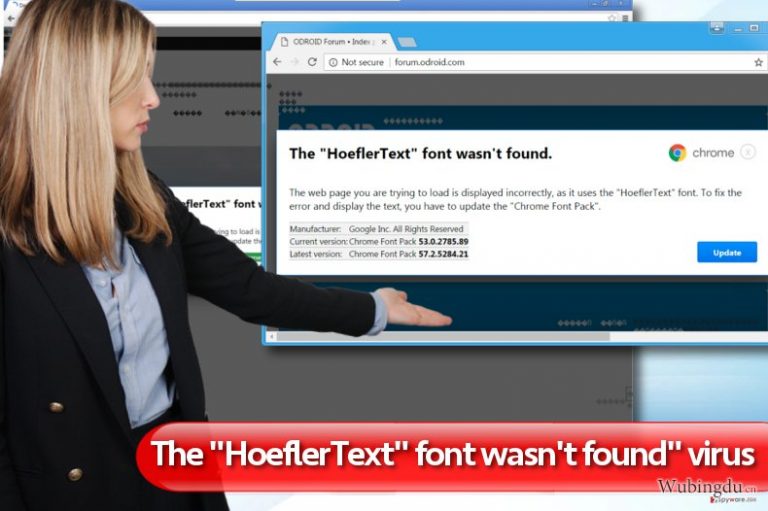
“The HoeflerText font wasn’t found” 技巧应用在Spora 勒索软件的分布
考虑到这个技巧是多么的成功,勒索软件开发者迅速试用这些新的恶意软件分布方法是毫不出奇的。第一个采用 “The HoeflerText font wasn’t found” 诈骗方法 的是 Spora 病毒,这是一个臭名远扬的勒索软件,它以复杂的赎金付款网站及为受害者提供各种各样的付款服务而广为人知。 Spora 是一个非常危险的病毒,它会使用复杂的密码计算法来加密文件,并建议用户支付赎金以换取数据解密工具。基于 Spora 采用新分布技巧的速度,以及考虑到这个病毒的专业性这些事实,我们预计在短期内将会有更多的 Spora 攻击事件。据报道,受侵略的网站含有 Javascript 代码,是由攻击者置入在页面尾端的,此 Javascript 代码能识别从 Chrome 进入网站的访客,然后显示一个不是真正的网站,而是一个已损坏的网站版本,并显示一个弹出式窗口,声称访客的 Chrome 浏览器缺少 HoeflerText 字体,然后建议安装它以便可以观看网站的内容,该讯息如下:
The “HoeflerText” font wasn’t found.
The website you are trying to load is displayed incorrectly, as it uses the”HoeflerText” font. To fix the error and display the text, you have to update “Chrome Font Pack”.
ManuFacturer: Google Inc. All Rights Reserved
Current Version: [version number]
Latest version: [version number]
传播勒索软件的新活动推广了 Update.exe 文件。如果用户点击 Update 按钮,下载这个文件并执行它,系统将会感染 Spora 恶意软件,受害者将即刻无法读取他所有的文件。
为什么这些广告会出现在合法的网站上?
正如我们之前提到的,由于黑客在页面源代码的尾端置入了一段额外的 JavaScript 代码,你会在被他们侵略的网站上看到这些弹出弹出式窗口。因此,Chrome 的访客将会看到网站的损坏版本,而不是真正的网站。此外,额外的代码显示一个弹出讯息,声称 “The HoeflerText font wasn’t found”(无法找到 HoeflerText 字体)。如果受害者同意安装所建议的更新,他就会下载 Chrome_Update.exe 文件,需要打开这文件以激活恶意软件。根据报道,这个更新是用来分布被称为 Fleercivet 的广告诈骗恶意软件。据我们所知,显示 “The HoeflerText font wasn’t found” 提醒的最新被侵略网站有提供 Update.exe 文件,这是 Spora 勒索软件病毒的安装程序。如果你不小心进入显示前述弹出窗口的网站,请马上退出,不要再进去了。修复它可能需要花费一些时间。如果你碰到这些网站,请通知我们。
移除 “The HoeflerText font wasn’t found” 病毒
“The HoeflerText font wasn’t found” 是一个非常危险的计算机感染。在渗入后,它会显示误导性的弹出窗口来造成浏览器的混乱,它也可能通过你的互联网静静地连接第三方网站。然而,最糟糕的情况是在安装这个伪造的更新后,你可能感染勒索软件,这将导致一个毁灭性的后果。因此如果你不小心安装了病毒,请按照这些指示以安全地移除 “The HoeflerText font wasn’t found”。
手动“The HoeflerText font wasn’t found”广告移除指南
使用 Safe Mode with Networking 来移除 “The HoeflerText font wasn’t found”
如果你已安装这个病毒,然后你的计算机运行缓慢,或最糟糕的情况,你无法存取你的文件,请按照以下提供的指南重新开启你的计算机。如果你无法存取你的文件,请查看这篇文章。
-
步骤1: 将你的计算机重新启动至 Safe Mode with Networking
Windows 7 / Vista / XP- 点击 Start → Shutdown → Restart → OK.
- 当你的计算机处在活跃的状态时,开始点击 F8 几次直至你看到 Advanced Boot Options 窗口
-
从列表中选择 Safe Mode with Networking

Windows 10 / Windows 8- 在 Windows 登录窗口点击 Power 按钮。现在点击并按住键盘上的 Shift,然后点击 Restart。.
- 现在选择 Troubleshoot → Advanced options → Startup Settings 然后再点击 ��
-
一旦你的计算机处在活跃的状态,选择 Startup Settings 窗口里的 Enable Safe Mode with Networking

-
步骤2: 移除 “The HoeflerText font wasn’t found”
请使用你那个已受感染的账户登录并打开网页浏览器。下载 FortectIntego 或其他合法的反间谍软件程序。在运行完整的系统扫描之前请先更新程序,将属于勒索软件的恶意文件移除,并完成整个“The HoeflerText font wasn’t found” 的移除过程。
如果你的勒索软件正在封锁 Safe Mode with Networking,请试试看其他方法。
使用 System Restore 来移除 “The HoeflerText font wasn’t found”
-
步骤1: 将你的计算机重新启动至 Safe Mode with Command Prompt
Windows 7 / Vista / XP- 点击 Start → Shutdown → Restart → OK.
- 当你的计算机处在活跃的状态时,开始点击 F8 几次直至你看到 Advanced Boot Options 窗口
-
从列表中选择 Command Prompt

Windows 10 / Windows 8- 在 Windows 登录窗口点击 Power 按钮。现在点击并按住键盘上的 Shift,然后点击 Restart。.
- 现在选择 Troubleshoot → Advanced options → Startup Settings 然后再点击 ��
-
一旦你的计算机处在活跃的状态,选择 Startup Settings 窗口里的 Enable Safe Mode with Command Prompt

-
步骤2: 将你的系统文件和设置还原
-
一旦 Command Prompt 窗口显示时,输入 cd restore 并点击 Enter。

-
现在输入 rstrui.exe 然后再点击 Enter 一次。.

-
当显示新的窗口时,点击 Next 然后选择在 “The HoeflerText font wasn’t found” 渗入之前的还原点,完成后点击 Next。


-
现在请点击 Yes 以启动系统还原。

-
一旦 Command Prompt 窗口显示时,输入 cd restore 并点击 Enter。
最后,你应该考虑采取加密勒索软件的防护措施。欲在你的计算机防止“The HoeflerText font wasn’t found” 或其他勒索软件的侵入,请使用信誉良好的反间谍软件,比如 FortectIntego、SpyHunter 5Combo Cleaner 或 Malwarebytes
向你推荐
不要让政府监视你
政府在跟踪用户数据和监视公民方面存在许多问题,因此你应该考虑到这一点,并了解有关可疑信息收集实践的更多信息。请在互联网上完全匿名以避免任何不必要的政府跟踪或监视。
你可以选择不同的位置,上网并访问所需的任何资料,而不受到特殊内容的限制。通过使用 Private Internet Access VPN.,你可以轻松享受互联网连接,并且不会遭到黑客入侵。
控制政府或任何其他不需要方可以访问的信息,并且可以在不被监视的情况下在线浏览。即使你并没有参与非法活动,或者你信任你所选择的服务和平台,你也要对自己的安全性保持怀疑,并通过使用 VPN 服务采取预防措施。
备份文件以便在被恶意软件攻击后可以使用
由于网络感染或自己的错误行为,计算机用户可能会遭受各种各样的损失。恶意软件造成的软件问题,或加密导致的直接数据丢失,都可能会导致设备出现问题或永久损坏。如果你拥有适当的最新备份,那你可以在发生此类事件后轻松还原数据,继续工作。
在设备上进行任何更改后,创建新的备份更新非常重要,这样你就可以回到恶意软件更改任何内容或设备问题导致数据或性能损坏时的工作点。请持续这种行为,让文件备份成为你每天或每周的习惯。
当你拥有每个重要文档或项目的先前版本时,你就不会感到沮丧和崩溃,因为当恶意软件突然出现时,它就能派上用场。请使用 Data Recovery Pro 进行系统还原。









